IE 记住用户名密码 选项
如何让浏览器自己记住账号密码
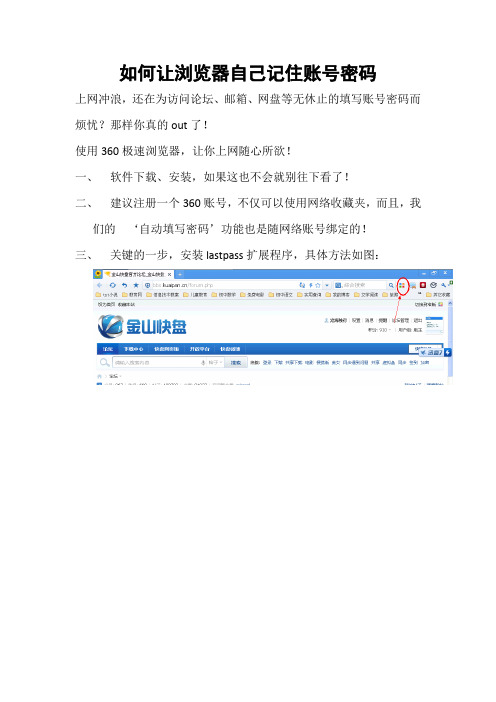
如何让浏览器自己记住账号密码
上网冲浪,还在为访问论坛、邮箱、网盘等无休止的填写账号密码而烦忧?那样你真的out了!
使用360极速浏览器,让你上网随心所欲!
一、软件下载、安装,如果这也不会就别往下看了!
二、建议注册一个360账号,不仅可以使用网络收藏夹,而且,我
们的‘自动填写密码’功能也是随网络账号绑定的!
三、关键的一步,安装lastpass扩展程序,具体方法如图:
您要做的就是,找到这个小程序,安装:
本程序也是需要注册的,
接下来会有些乱七八糟的选项,“导入”还是“取消”,我也不懂,干脆关闭!
四、怎么使用:一句话,傻瓜式。
登陆需要账号密码的网站,第一
次手动填写,往后就一劳永逸了!
咱来试一试:
下一次再登陆你的邮箱试试:
怎么样,方便吧!。
internert选项
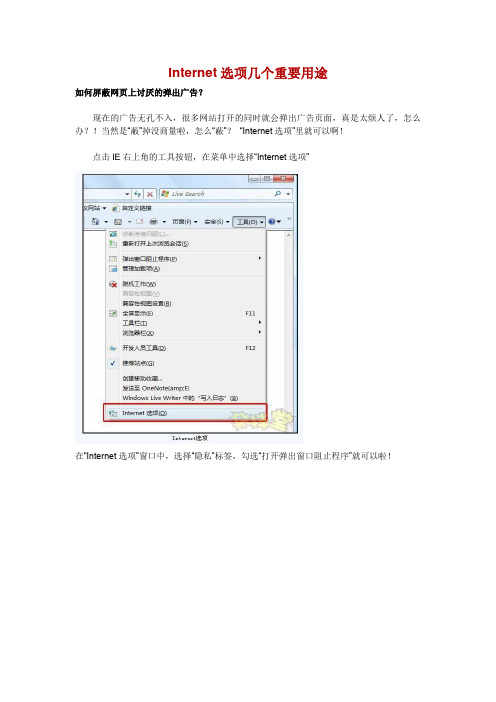
Internet选项几个重要用途如何屏蔽网页上讨厌的弹出广告?现在的广告无孔不入,很多网站打开的同时就会弹出广告页面,真是太烦人了,怎么办?!当然是“蔽”掉没商量啦,怎么“蔽”?“Internet选项”里就可以啊!点击IE右上角的工具按钮,在菜单中选择“Internet选项”在“Internet选项”窗口中,选择“隐私”标签,勾选“打开弹出窗口阻止程序”就可以啦!如上图所示您还可以点击设置,进行更高级的设置。
可以在“例外情况”中添加允许的网站列表,还可以在“筛选级别”中选择“高”、“中”、“低”三个筛选级别现在您再也不用被弹出广告骚扰了!Q:如何关闭不停弹出的拨号提示?要说现在这移动办公是越来越流行了,大家都拿着笔记本不停移动着办公,从家到公司,从公司到咖啡厅,从咖啡厅到机场……可是不同的办公地点登陆互联网的方式是不同的,在家一般咱都用ADSL拨号上网,可到公司就不用了,插上网线就可以自动登陆啦!可咱在家设置的ADSL拨号可没闲着,总会不停的跳出拨号连接的提示框,别提多讨厌了,怎么才能让它不出来呢?“Internet选项”里就能搞定啦!在“Internet选项”的“连接”标签里,点选“从不进行拨号连接”,“确定”!欧拉,就这么简单!Q:如何清除自动保存的登陆密码?每次进入一个新网站,要输入用户名和密码时,系统总会提示,是否需要记住密码以方便下一次登陆,一般我都会选“否”,不过有的时候操作太快,或者鼠标没操纵好,也有一时不慎点了“是”的时候,这要是普通网站就无所谓了,要是邮箱之类的私人地界,就有点麻烦了,只要有人能猜中用户名的第一个字母,这就算是解密了,怎么办?“Internet选项”来帮咱!在“Internet选项”中选择“内容”标签,在“自动完成”栏点击“设置”在“自动完成设置”窗口中不要勾选“表单上的用户名和密码”,以后就再也不会自动保存我们的密码了对于我们已经点了保存的密码怎么办?在“Internet选项”也可以清除哦!在“Internet选项”中的“常规”标签下“浏览历史记录”栏中选择“删除”勾选“密码”项,点击“删除”,现在好了,所有记录都没了!放心多拉!(正如你所见,通过这里还可以删除Internet临时文件、Cookie、历史记录、表单数据等等)Q:如何恢复IE为默认浏览器?自己的电脑有的时候总免不了会给别人用,可经过别人手之后,好多设置就会被改掉,上次我把我电脑借给同事出差用,结果回来电脑里就被装了一个我用不惯的浏览器,而且还被设成了默认浏览器,真让人不爽!改吧!在“Internet选项”窗口中选择“程序”标签,在“默认的Web浏览器”栏中点击“设为默认值”,“确定”!恩,现在好啦!Q:如何清除烦人的加载项其实很多加载项还是不错的,能让我们上网更顺畅,比如IE8新推出的加速器功能,而且大多数加载项都会通过提示框来获得我们的允许才会加载,不过也总有一些不自觉的网站或软件会不经我们允许在背地里加载,这就比较讨厌了,当然要除掉!还有一些加载项是我们目前已经不再使用了的,也想除掉,怎么办?您可以通过“Internet选项”中的“管理加载项”功能来完成,在IE8中这一功能有了全面改进,操作更简单了哦!在“Internet选项”中选择“程序”标签,在“管理加载项”栏点击“管理加载项”按钮瞧,咱们IE上所有的加载项都分门别类列在这里了,觉得哪个不顺眼,禁用就好啦!像加速器和搜索这一类的加载项如果不需要还可以直接删除哦!当然如果您特别喜欢使用哪个加载项也可以设置为默认首选,让他们使用起来更顺手!请问工具Internet选项中的删除cookies是什么意思啊?因特网浏览器的记录标记Cookie;cookies(甜饼)HTTP协议下的一种方法,通过该方法,服务器或脚本能够在客户工作站上维护状态或状态信息。
自动保存登录用户名和密码
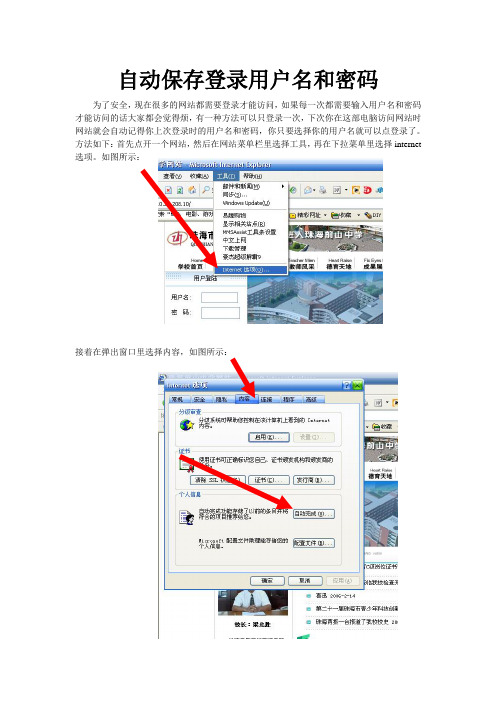
自动保存登录用户名和密码
为了安全,现在很多的网站都需要登录才能访问,如果每一次都需要输入用户名和密码才能访问的话大家都会觉得烦,有一种方法可以只登录一次,下次你在这部电脑访问网站时网站就会自动记得你上次登录时的用户名和密码,你只要选择你的用户名就可以点登录了。
方法如下:首先点开一个网站,然后在网站菜单栏里选择工具,再在下拉菜单里选择internet 选项。
如图所示:
接着在弹出窗口里选择内容,如图所示:
再点新窗口下面个人信息里的自动完成,又弹出窗口,再把其中自动完成功能应用于下面的列表都打上钩,如图所示:
然后再点确定就可以了。
如果以前保存有你不想要的用户名和密码也可以点其中的清除表单和清除密码就可以清除。
现在,你打开一个网站试试☺,当你输入用户名和密码点登录后,系统会出现一个提示窗口。
如下图所示。
你只要点是就可以了,系统就会记得你的用户名和密码。
你下次登录的时候就会有你上次登录的用户名给你选择了。
你快试试吧:)。
保存IE自动登录密码
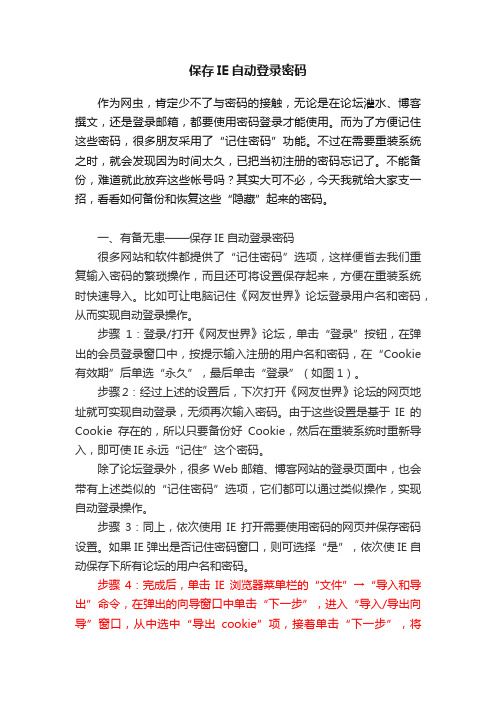
保存IE自动登录密码作为网虫,肯定少不了与密码的接触,无论是在论坛灌水、博客撰文,还是登录邮箱,都要使用密码登录才能使用。
而为了方便记住这些密码,很多朋友采用了“记住密码”功能。
不过在需要重装系统之时,就会发现因为时间太久,已把当初注册的密码忘记了。
不能备份,难道就此放弃这些帐号吗?其实大可不必,今天我就给大家支一招,看看如何备份和恢复这些“隐藏”起来的密码。
一、有备无患——保存IE自动登录密码很多网站和软件都提供了“记住密码”选项,这样便省去我们重复输入密码的繁琐操作,而且还可将设置保存起来,方便在重装系统时快速导入。
比如可让电脑记住《网友世界》论坛登录用户名和密码,从而实现自动登录操作。
步骤1:登录/打开《网友世界》论坛,单击“登录”按钮,在弹出的会员登录窗口中,按提示输入注册的用户名和密码,在“Cookie 有效期”后单选“永久”,最后单击“登录”(如图1)。
步骤2:经过上述的设置后,下次打开《网友世界》论坛的网页地址就可实现自动登录,无须再次输入密码。
由于这些设置是基于IE的Cookie存在的,所以只要备份好Cookie,然后在重装系统时重新导入,即可使IE永远“记住”这个密码。
除了论坛登录外,很多Web邮箱、博客网站的登录页面中,也会带有上述类似的“记住密码”选项,它们都可以通过类似操作,实现自动登录操作。
步骤3:同上,依次使用IE打开需要使用密码的网页并保存密码设置。
如果IE弹出是否记住密码窗口,则可选择“是”,依次使IE自动保存下所有论坛的用户名和密码。
步骤4:完成后,单击IE浏览器菜单栏的“文件”→“导入和导出”命令,在弹出的向导窗口中单击“下一步”,进入“导入/导出向导”窗口,从中选中“导出cookie”项,接着单击“下一步”,将Cookie导出到系统盘之外的某一文件夹中,如“d:\cookie”文件夹。
步骤5:现在如果要重装系统,只要重复上述的“导出/导入”步骤,选择“导入Cookie”项。
网页如何自动保存账号密码
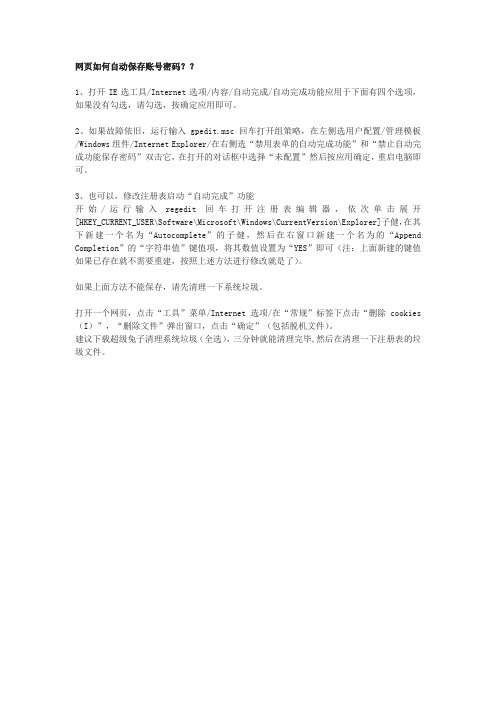
网页如何自动保存账号密码??
1、打开IE选工具/Internet选项/内容/自动完成/自动完成功能应用于下面有四个选项,如果没有勾选,请勾选,按确定应用即可。
2、如果故障依旧,运行输入gpedit.msc回车打开组策略,在左侧选用户配置/管理模板/Windows组件/Internet Explorer/在右侧选“禁用表单的自动完成功能”和“禁止自动完成功能保存密码”双击它,在打开的对话框中选择“未配置”然后按应用确定,重启电脑即可。
3、也可以,修改注册表启动“自动完成”功能
开始/运行输入regedit回车打开注册表编辑器,依次单击展开[HKEY_CURRENT_USER\Software\Microsoft\Windows\CurrentVersion\Explorer]子健,在其下新建一个名为“Autocomplete”的子健,然后在右窗口新建一个名为的“Append Completion”的“字符串值”键值项,将其数值设置为“YES”即可(注:上面新建的键值如果已存在就不需要重建,按照上述方法进行修改就是了)。
如果上面方法不能保存,请先清理一下系统垃圾。
打开一个网页,点击“工具”菜单/Internet选项/在“常规”标签下点击“删除cookies (I)”,“删除文件”弹出窗口,点击“确定”(包括脱机文件)。
建议下载超级兔子清理系统垃圾(全选),三分钟就能清理完毕,然后在清理一下注册表的垃圾文件。
ie浏览器保存的密码怎么查看
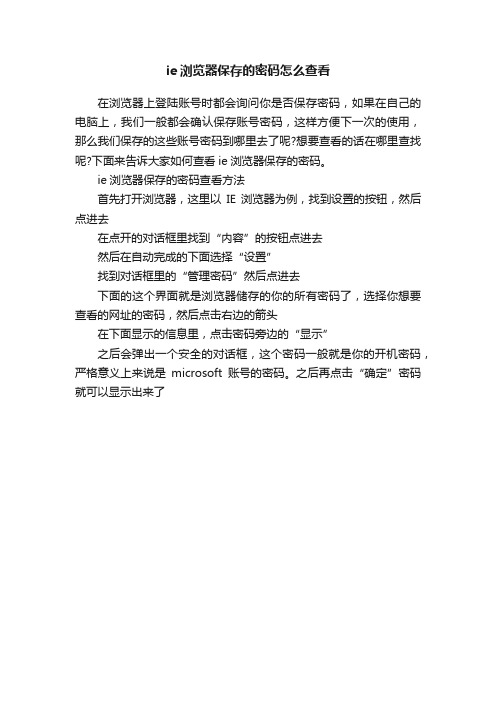
ie浏览器保存的密码怎么查看
在浏览器上登陆账号时都会询问你是否保存密码,如果在自己的电脑上,我们一般都会确认保存账号密码,这样方便下一次的使用,那么我们保存的这些账号密码到哪里去了呢?想要查看的话在哪里查找呢?下面来告诉大家如何查看ie浏览器保存的密码。
ie浏览器保存的密码查看方法
首先打开浏览器,这里以IE浏览器为例,找到设置的按钮,然后点进去
在点开的对话框里找到“内容”的按钮点进去
然后在自动完成的下面选择“设置”
找到对话框里的“管理密码”然后点进去
下面的这个界面就是浏览器储存的你的所有密码了,选择你想要查看的网址的密码,然后点击右边的箭头
在下面显示的信息里,点击密码旁边的“显示”
之后会弹出一个安全的对话框,这个密码一般就是你的开机密码,严格意义上来说是microsoft账号的密码。
之后再点击“确定”密码就可以显示出来了。
如何让IE重新保存指定网站的登录信息
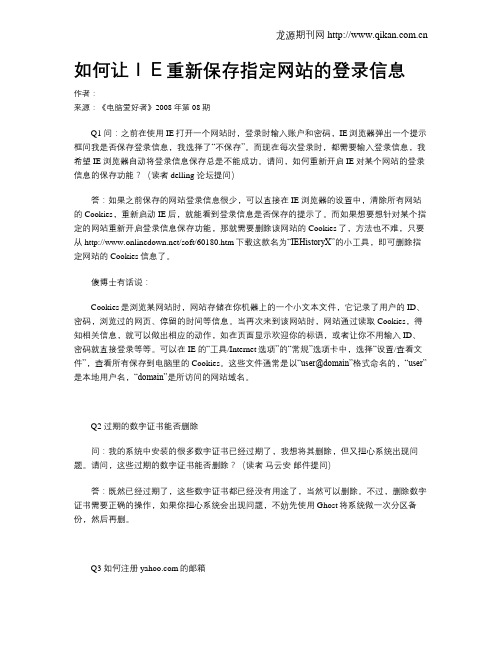
如何让IE重新保存指定网站的登录信息作者:来源:《电脑爱好者》2008年第08期Q1 问:之前在使用IE打开一个网站时,登录时输入账户和密码,IE浏览器弹出一个提示框问我是否保存登录信息,我选择了“不保存”。
而现在每次登录时,都需要输入登录信息,我希望IE浏览器自动将登录信息保存总是不能成功。
请问,如何重新开启IE对某个网站的登录信息的保存功能?(读者 delling 论坛提问)答:如果之前保存的网站登录信息很少,可以直接在IE浏览器的设置中,清除所有网站的Cookies,重新启动IE后,就能看到登录信息是否保存的提示了。
而如果想要想针对某个指定的网站重新开启登录信息保存功能,那就需要删除该网站的Cookies了,方法也不难,只要从/soft/60180.htm下载这款名为“IEHistoryX”的小工具,即可删除指定网站的Cookies信息了。
傻博士有话说:Cookies是浏览某网站时,网站存储在你机器上的一个小文本文件,它记录了用户的ID、密码,浏览过的网页、停留的时间等信息。
当再次来到该网站时,网站通过读取Cookies,得知相关信息,就可以做出相应的动作,如在页面显示欢迎你的标语,或者让你不用输入ID、密码就直接登录等等。
可以在IE的“工具/Internet选项”的“常规”选项卡中,选择“设置/查看文件”,查看所有保存到电脑里的Cookies。
这些文件通常是以“user@domain”格式命名的,“user”是本地用户名,“domain”是所访问的网站域名。
Q2 过期的数字证书能否删除问:我的系统中安装的很多数字证书已经过期了,我想将其删除,但又担心系统出现问题。
请问,这些过期的数字证书能否删除?(读者马云安邮件提问)答:既然已经过期了,这些数字证书都已经没有用途了,当然可以删除。
不过,删除数字证书需要正确的操作,如果你担心系统会出现问题,不妨先使用Ghost将系统做一次分区备份,然后再删。
教你设置当前安全设置禁止运行该页中的activex控件及网页自动保存用户名和密码

如何设置360浏览器来保存网页中我已输入过的用户名和密码?选项-Internet选项-内容-自动完成-设置,里头全选就好了如果不行,把浏览器重置一下,选项—Internet选项—高级-重置,如果没有这个按钮就把选项—Internet选项—安全,里头的级别设置为默认当前安全设置禁止运行该页中的activex控件.因此,该页可能无法显示关闭IE,再重新设置 IE 的 Internet 区域的安全级别。
方法如下:1 )在 Internet Explorer 的“工具”菜单上,单击“ Inte rnet 选项”。
2 )单击“安全”选项卡,然后单击要设置安全级别的区域,本处选择“ Internet ”区域。
3 )在“该区域的安全级别”下,选择“默认级别”来使用 Internet 区域的默认安全级别。
如果“默认级别”已变灰,表明 Internet 区域已处于默认的安全级别。
4 )或者单击“自定义级别”,弹出“安全设置”窗口,确保“ ActiveX 控件和插件”的有关设置为:a. 对标记为可安全执行脚本的 ActiveX 控件执行脚本——启用;b. 对没有标记为可安全执行脚本的 ActiveX 控件进行初始化和脚本运行——提示;c. 下载未签名的 ActiveX 控件——禁用;d. 下载已签名的 ActiveX 控件——提示;e. 运行 ActiveX 控件和插件——启用。
然后点击确定,关闭“安全设置”窗口和“ Internet 选项”窗口。
1.清除最近使用过的文档记录以Windows XP为例,右键点击“开始”按钮,选择“属性”,在弹出的设置任务栏和开始菜单属性对话窗中点“自定义”按钮,在“自定义开始菜单”对话框中的“高级”标签下点“清除列表”。
若要让系统永不自作多情记住使用文档的记录,请去掉“列出我最近打开的文档”前的钩。
小提示:XP会把最近访问文档的快捷方式放在C:\Documents and Settings\用户名\Recent中,手工删除它们也能让文档菜单“失去记忆”。
IE无法自动记录输入过的帐号密码
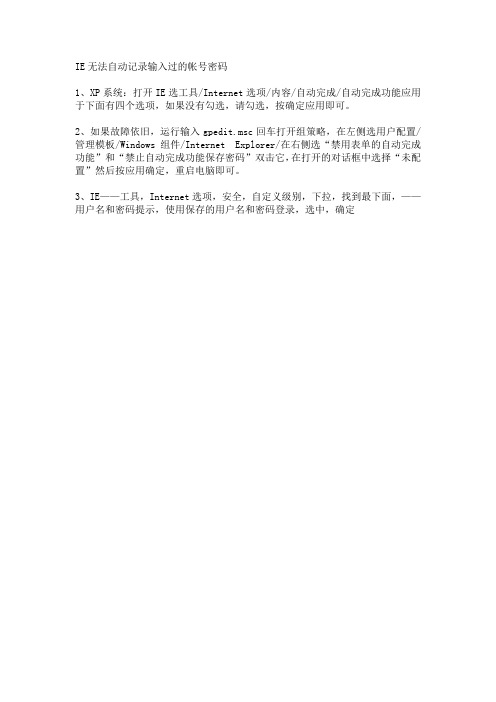
IE无法自动记录输入过的帐号密码
1、XP系统:打开IE选工具/Internet选项/内容/自动完成/自动完成功能应用于下面有四个选项,如果没有勾选,请勾选,按确定应用即可。
2、如果故障依旧,运行输入gpedit.msc回车打开组策略,在左侧选用户配置/管理模板/Windows组件/Internet Explorer/在右侧选“禁用表单的自动完成功能”和“禁止自动完成功能保存密码”双击它,在打开的对话框中选择“未配置”然后按应用确定,重启电脑即可。
3、IE——工具,Internet选项,安全,自定义级别,下拉,找到最下面,——用户名和密码提示,使用保存的用户名和密码登录,选中,确定。
安全、私密、快捷,盘点IE11密码管理五大招

Win7、Win8.1桌面用户在日常上网过程中,常常要与各类账户、密码打交道,这时我们直接使用IE11浏览器,带来更快速、可靠、密码管理等用户体验。
同时,IE11也正式登陆WP8.1移动端,成功打造成一款跨平台的浏览器。
今天,微软IE团队也在官方博客上整理了IE11浏览器强大的密码管理,具体有以下五大招,下面一起学习下。
大招一、强力识别登录表单
只需一款IE11浏览器,它可以识别网络上90%的登录表单,支持记住密码。
这也是IE11最出色的特性之一。
大招二、是否记住密码?你做主
当用户访问某网站填写账户、密码后,IE11将自动提示你是否记住密码。
据微软IE团队介绍,这项举措主要解决了两个问题。
一、填补IE11只能识别90%网站登录表单;二、鼓励IE用户创建更强大的密码。
大招三、快速自动登录
当你选择记住密码后,IE11浏览器将自动填写登录表单,一键直达当前的网页,无需用户手动点击或者干预。
在此之前,IE用户需要手动点击用户表单,才能体验自动登录效果。
大招四、密码也能云同步
从Win8.1、WP8.1开始,微软进一步强化了系统云端同步,例如带来Web身份验证代理(Web Authentication Broker),支持密码云同步等功能。
大招五、密码管理器
这也是IE11最后一大特色,支持管理当前用户的密码凭据。
Win7、Win8、Win8.1用户只需依次打开:控制面板用户帐户和家庭安全凭据管理器,即可轻松管理当前IE11浏览器存储的密码。
怎么能让浏览器自动保存登陆用户名和密码?

方法二: 改一下注册表:点“开始”—“运行”—输入“regedit”确定,打开注册表编辑器,定位到:[HKEY_CURRENT_USER\Software\Microsoft\Internet Explorer\Main] 在右边窗口中新建字符串值“FormSuggest PW Ask”,设置其值为“yes” 关闭注册表编辑器,打开IE试试看,不行重启一次电脑,就OK了!
方法一: IE浏览器--工具--Internet选项--内容--自动完成--自动完成功能应用于--选上“表单上的用户名和密码”。 傲游2.0浏览器--工具--遨游设置中心--智能填表--启用表单保存提示。 firefox浏览器--工具--选项--安全--密码--选上“记住网站密码”。就OK了! 如果还不行,就要用方法二了!
方下:(以IE6浏览器为例) 1、点击桌面“IE浏览器” 2、打开浏览器选择“工具”然后选“Internet选项” 3、点中“隐私”选项. 4、在“隐私”选项中点击“高级”弹出如下对话框 5、勾选“覆盖自动cookie处理”及“总是允许会话cookie” 6、点击“应用”然后点击“确定”。经过以上操作,cookie已经被启用。 以上为IE6的具体设置,IE5设置浏览器的设置与其基本相似。
防止浏览器记住用户名及密码的简单实用方法

防⽌浏览器记住⽤户名及密码的简单实⽤⽅法如何设置能禁⽌浏览器⾃动保存表单信息,⽐如⽤户名,密码?现在很多浏览器都有⾃动填写功能,我在input上使⽤了autocomplete="off",但在有的浏览器上还是被记住了⽤户名跟密码,请问有没有更有效及简便的⽅法来防⽌浏览器记住⽤户名及密码?1、针对浏览器记住密码1).⾸先⼤部分浏览器都是根据表单域的type="password"来判断密码域的,所以针对这种情况可以采取“动态设置密码域”的⽅法:复制代码代码如下:<input type="text" name="password" onfocus="this.type='password'" />解释:当这个⽂档框获取焦点时才将其变成密码域,这样浏览器就不会记住密码,当然为了更加完善,还可以把autocomplete="off"属性也加上。
2).在onload事件,把密码框的值清空,即:复制代码代码如下:<script language="javascript">window.load = function(){document.getElementById('密码域ID').value='';};</script>3).页⾯采⽤https协议,因为https是不会对表单进⾏保存信息的。
4).采⽤flash做登录表单,这种情况浏览器也不会记录表单信息。
5).再来个变态的好了,就是可以把type="password"改成type="text",因为type不是password就不会出现记住密码功能,然后设置⼀个变量如:var val=""或者是设置⼀个隐藏域<input type="hidden" name="val">,最后⽤onpropertychange把密码换成⼀⾏圆点,并把值赋给val,提交时再把val的值还原回去,由于效果和*号⼀样。
ie浏览器如何记住账号密码
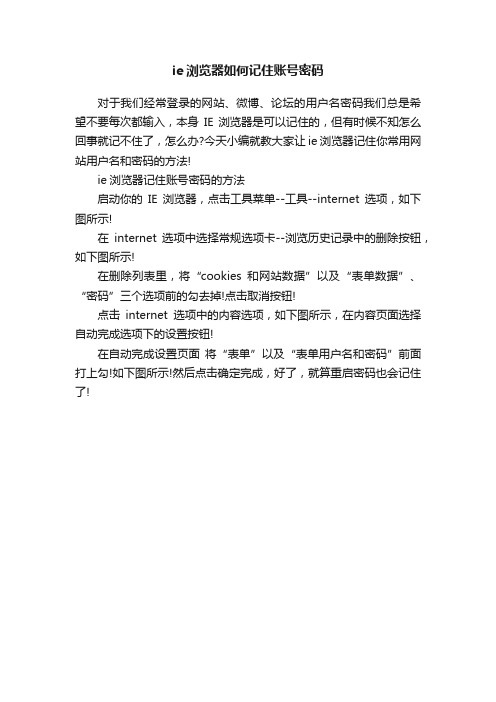
ie浏览器如何记住账号密码
对于我们经常登录的网站、微博、论坛的用户名密码我们总是希望不要每次都输入,本身IE浏览器是可以记住的,但有时候不知怎么回事就记不住了,怎么办?今天小编就教大家让ie浏览器记住你常用网站用户名和密码的方法!
ie浏览器记住账号密码的方法
启动你的IE浏览器,点击工具菜单--工具--internet选项,如下图所示!
在internet选项中选择常规选项卡--浏览历史记录中的删除按钮,如下图所示!
在删除列表里,将“cookies和网站数据”以及“表单数据”、“密码”三个选项前的勾去掉!点击取消按钮!
点击internet选项中的内容选项,如下图所示,在内容页面选择自动完成选项下的设置按钮!
在自动完成设置页面将“表单”以及“表单用户名和密码”前面打上勾!如下图所示!然后点击确定完成,好了,就算重启密码也会记住了!。
如何让浏览器自动记住用户和密码(修改注册表)
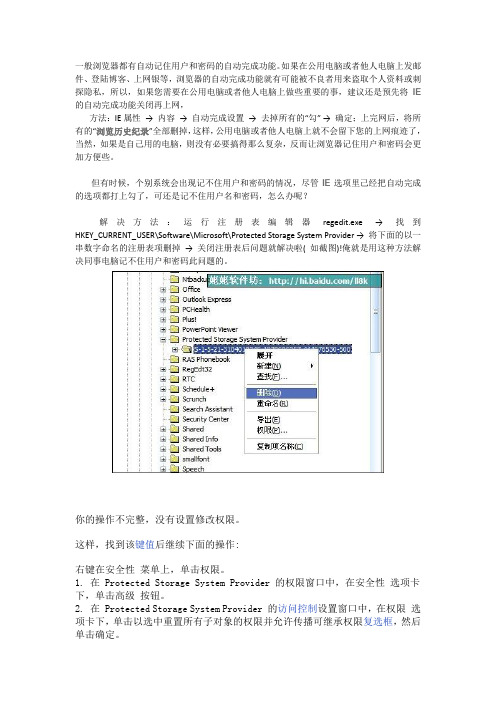
一般浏览器都有自动记住用户和密码的自动完成功能。
如果在公用电脑或者他人电脑上发邮件、登陆博客、上网银等,浏览器的自动完成功能就有可能被不良者用来盗取个人资料或刺探隐私,所以,如果您需要在公用电脑或者他人电脑上做些重要的事,建议还是预先将IE 的自动完成功能关闭再上网,方法:IE属性→ 内容→ 自动完成设置→ 去掉所有的“勾” → 确定;上完网后,将所有的“浏览历史纪录”全部删掉,这样,公用电脑或者他人电脑上就不会留下您的上网痕迹了,当然,如果是自己用的电脑,则没有必要搞得那么复杂,反而让浏览器记住用户和密码会更加方便些。
但有时候,个别系统会出现记不住用户和密码的情况,尽管IE选项里己经把自动完成的选项都打上勾了,可还是记不住用户名和密码,怎么办呢?解决方法:运行注册表编辑器regedit.exe → 找到HKEY_CURRENT_USER\Software\Microsoft\Protected Storage Syste m Provider → 将下面的以一串数字命名的注册表项删掉→ 关闭注册表后问题就解决啦( 如截图)!俺就是用这种方法解决同事电脑记不住用户和密码此问题的。
你的操作不完整,没有设置修改权限。
这样,找到该键值后继续下面的操作:右键在安全性菜单上,单击权限。
1. 在 Protected Storage System Provider 的权限窗口中,在安全性选项卡下,单击高级按钮。
2. 在 Protected Storage System Provider 的访问控制设置窗口中,在权限选项卡下,单击以选中重置所有子对象的权限并允许传播可继承权限复选框,然后单击确定。
3. 当收到以下提示时,单击“是”:This will remove explicitly defined permission on all child objects and enable propagation of inheritable permissions to those child objects.Only inheritable permissions propagated from Protected Storage System Provider will take effect.Do you wish to continue?4. 单击确定关闭所有窗口以返回到注册表编辑器。
IE浏览器安全设置

IE浏览器安全设置
1.管理好Cookie
cookie 历来指就着牛奶一起吃的点心。 然而,在因特网内,“cookie”这个字有 了完全不同的意思。那么“cookie”到底 是什么呢?“Cookie”是小量信息,由网 络服务器发送出来以存储在网络浏览器 上,从而下次这位独一无二的访客又回 到该网络服务器时,可从该浏览器读回 此信息。
9、没有失败,只有暂时停止成功!。21.3.621.3.6Saturday, March 06, 2021
10、很多事情努力了未必有结果,但是不努力却什么改变也没有。。08:13:4508:13:4508:133/6/2021 8:13:45 AM
11、成功就是日复一日那一点点小小努力的积累。。21.3.608:13:4508:13Mar-216-Mar-21
15、比不了得就不比,得不到的就不要。。。2021年3月上午8时13分21.3.608:13March 6, 2021
16、行动出成果,工作出财富:456 March 2021
17、做前,能够环视四周;做时,你只能或者最好沿着以脚为起点的射线向前。。上午8时13分45秒上午8时13分08:13:4521.3.6
载
观
看
10、阅读一切好书如同和过去最杰出的人谈话。08:13:4508:13:4508:133/6/2021 8:13:45 AM
11、越是没有本领的就越加自命不凡。21.3.608:13:4508:13Mar-216-Mar-21
安全设置
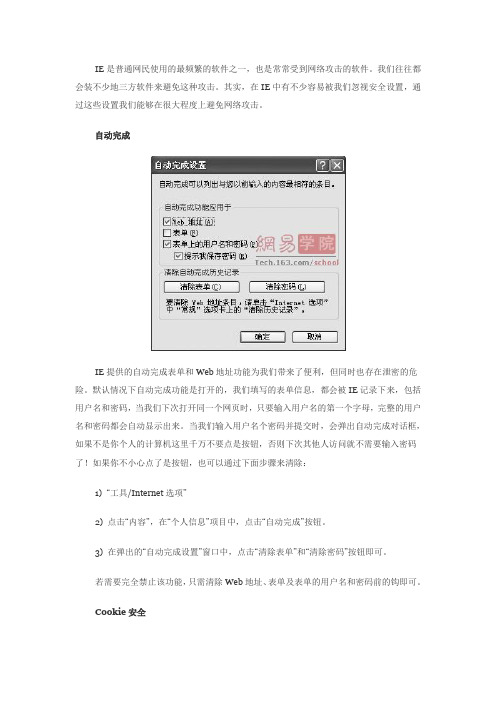
IE是普通网民使用的最频繁的软件之一,也是常常受到网络攻击的软件。
我们往往都会装不少地三方软件来避免这种攻击。
其实,在IE中有不少容易被我们忽视安全设置,通过这些设置我们能够在很大程度上避免网络攻击。
自动完成IE提供的自动完成表单和Web地址功能为我们带来了便利,但同时也存在泄密的危险。
默认情况下自动完成功能是打开的,我们填写的表单信息,都会被IE记录下来,包括用户名和密码,当我们下次打开同一个网页时,只要输入用户名的第一个字母,完整的用户名和密码都会自动显示出来。
当我们输入用户名个密码并提交时,会弹出自动完成对话框,如果不是你个人的计算机这里千万不要点是按钮,否则下次其他人访问就不需要输入密码了!如果你不小心点了是按钮,也可以通过下面步骤来清除:1) “工具/Internet选项”2) 点击“内容”,在“个人信息”项目中,点击“自动完成”按钮。
3) 在弹出的“自动完成设置”窗口中,点击“清除表单”和“清除密码”按钮即可。
若需要完全禁止该功能,只需清除Web地址、表单及表单的用户名和密码前的钩即可。
Cookie安全Cookie是Web服务器通过浏览器放在你的硬盘上的一个文件,用于自动记录用户的个人信息的文本文件。
有不少网站的服务内容是基于用户打开Cookie的前提下提供的。
为了保护个人隐私,我们有必要对Cookies的使用进行必要的限制,方法是:1) 通过“工具/Internet选项”菜单打开选项窗口2) 点击“安全”标签页,选择“Internet区域”,单击“自定义级别”按钮3) 在“安全设置”对话框的Cookies区域,在“允许使用存储在您计算机的Cookies”和“允许使用每个对话Cookies”选项前都有“提示”或“禁止”项,由于Cookies对于一些网站和论坛是必须的,所以我们可以选择“提示”。
这样,当用到Cookie时,系统会弹出警告框,我们就能根据实际情况进行选择了。
如果要彻底删除已有的Cookie,可点选“常规”标签页,在“Internet临时文件”区域,点击“删除Cookies”按钮,也可进到Windows目录下的cookies子目录,按“Ctrl+A”全选,再按Del键删除。
internert选项
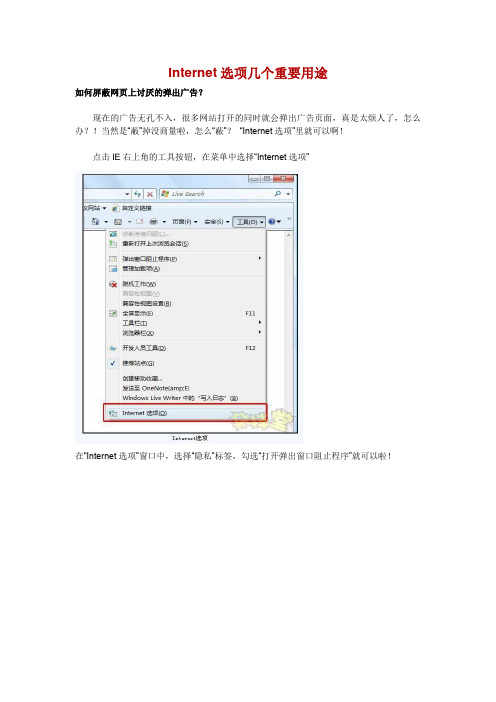
Internet选项几个重要用途如何屏蔽网页上讨厌的弹出广告?现在的广告无孔不入,很多网站打开的同时就会弹出广告页面,真是太烦人了,怎么办?!当然是“蔽”掉没商量啦,怎么“蔽”?“Internet选项”里就可以啊!点击IE右上角的工具按钮,在菜单中选择“Internet选项”在“Internet选项”窗口中,选择“隐私”标签,勾选“打开弹出窗口阻止程序”就可以啦!如上图所示您还可以点击设置,进行更高级的设置。
可以在“例外情况”中添加允许的网站列表,还可以在“筛选级别”中选择“高”、“中”、“低”三个筛选级别现在您再也不用被弹出广告骚扰了!Q:如何关闭不停弹出的拨号提示?要说现在这移动办公是越来越流行了,大家都拿着笔记本不停移动着办公,从家到公司,从公司到咖啡厅,从咖啡厅到机场……可是不同的办公地点登陆互联网的方式是不同的,在家一般咱都用ADSL拨号上网,可到公司就不用了,插上网线就可以自动登陆啦!可咱在家设置的ADSL拨号可没闲着,总会不停的跳出拨号连接的提示框,别提多讨厌了,怎么才能让它不出来呢?“Internet选项”里就能搞定啦!在“Internet选项”的“连接”标签里,点选“从不进行拨号连接”,“确定”!欧拉,就这么简单!Q:如何清除自动保存的登陆密码?每次进入一个新网站,要输入用户名和密码时,系统总会提示,是否需要记住密码以方便下一次登陆,一般我都会选“否”,不过有的时候操作太快,或者鼠标没操纵好,也有一时不慎点了“是”的时候,这要是普通网站就无所谓了,要是邮箱之类的私人地界,就有点麻烦了,只要有人能猜中用户名的第一个字母,这就算是解密了,怎么办?“Internet选项”来帮咱!在“Internet选项”中选择“内容”标签,在“自动完成”栏点击“设置”在“自动完成设置”窗口中不要勾选“表单上的用户名和密码”,以后就再也不会自动保存我们的密码了对于我们已经点了保存的密码怎么办?在“Internet选项”也可以清除哦!在“Internet选项”中的“常规”标签下“浏览历史记录”栏中选择“删除”勾选“密码”项,点击“删除”,现在好了,所有记录都没了!放心多拉!(正如你所见,通过这里还可以删除Internet临时文件、Cookie、历史记录、表单数据等等)Q:如何恢复IE为默认浏览器?自己的电脑有的时候总免不了会给别人用,可经过别人手之后,好多设置就会被改掉,上次我把我电脑借给同事出差用,结果回来电脑里就被装了一个我用不惯的浏览器,而且还被设成了默认浏览器,真让人不爽!改吧!在“Internet选项”窗口中选择“程序”标签,在“默认的Web浏览器”栏中点击“设为默认值”,“确定”!恩,现在好啦!Q:如何清除烦人的加载项其实很多加载项还是不错的,能让我们上网更顺畅,比如IE8新推出的加速器功能,而且大多数加载项都会通过提示框来获得我们的允许才会加载,不过也总有一些不自觉的网站或软件会不经我们允许在背地里加载,这就比较讨厌了,当然要除掉!还有一些加载项是我们目前已经不再使用了的,也想除掉,怎么办?您可以通过“Internet选项”中的“管理加载项”功能来完成,在IE8中这一功能有了全面改进,操作更简单了哦!在“Internet选项”中选择“程序”标签,在“管理加载项”栏点击“管理加载项”按钮瞧,咱们IE上所有的加载项都分门别类列在这里了,觉得哪个不顺眼,禁用就好啦!像加速器和搜索这一类的加载项如果不需要还可以直接删除哦!当然如果您特别喜欢使用哪个加载项也可以设置为默认首选,让他们使用起来更顺手!请问工具Internet选项中的删除cookies是什么意思啊?因特网浏览器的记录标记Cookie;cookies(甜饼)HTTP协议下的一种方法,通过该方法,服务器或脚本能够在客户工作站上维护状态或状态信息。
教你设置当前安全设置禁止运行该页中的activex控件及网页自动保存用户名和密码
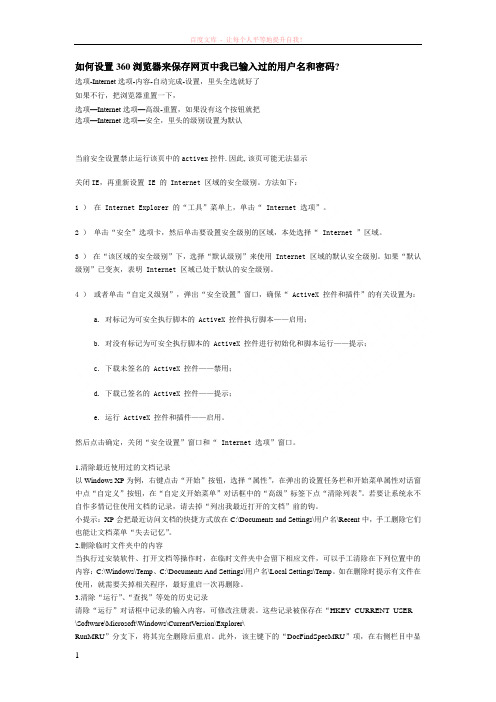
如何设置360浏览器来保存网页中我已输入过的用户名和密码?选项-Internet选项-内容-自动完成-设置,里头全选就好了如果不行,把浏览器重置一下,选项—Internet选项—高级-重置,如果没有这个按钮就把选项—Internet选项—安全,里头的级别设置为默认当前安全设置禁止运行该页中的activex控件.因此,该页可能无法显示关闭IE,再重新设置 IE 的 Internet 区域的安全级别。
方法如下:1 )在 Internet Explorer 的“工具”菜单上,单击“ Inte rnet 选项”。
2 )单击“安全”选项卡,然后单击要设置安全级别的区域,本处选择“ Internet ”区域。
3 )在“该区域的安全级别”下,选择“默认级别”来使用 Internet 区域的默认安全级别。
如果“默认级别”已变灰,表明 Internet 区域已处于默认的安全级别。
4 )或者单击“自定义级别”,弹出“安全设置”窗口,确保“ ActiveX 控件和插件”的有关设置为:a. 对标记为可安全执行脚本的 ActiveX 控件执行脚本——启用;b. 对没有标记为可安全执行脚本的 ActiveX 控件进行初始化和脚本运行——提示;c. 下载未签名的 ActiveX 控件——禁用;d. 下载已签名的 ActiveX 控件——提示;e. 运行 ActiveX 控件和插件——启用。
然后点击确定,关闭“安全设置”窗口和“ Internet 选项”窗口。
1.清除最近使用过的文档记录以Windows XP为例,右键点击“开始”按钮,选择“属性”,在弹出的设置任务栏和开始菜单属性对话窗中点“自定义”按钮,在“自定义开始菜单”对话框中的“高级”标签下点“清除列表”。
若要让系统永不自作多情记住使用文档的记录,请去掉“列出我最近打开的文档”前的钩。
小提示:XP会把最近访问文档的快捷方式放在C:\Documents and Settings\用户名\Recent中,手工删除它们也能让文档菜单“失去记忆”。
- 1、下载文档前请自行甄别文档内容的完整性,平台不提供额外的编辑、内容补充、找答案等附加服务。
- 2、"仅部分预览"的文档,不可在线预览部分如存在完整性等问题,可反馈申请退款(可完整预览的文档不适用该条件!)。
- 3、如文档侵犯您的权益,请联系客服反馈,我们会尽快为您处理(人工客服工作时间:9:00-18:30)。
记住用户名密码选项
消失了
近日安装设备系统需要连接到上海的一个航空内部网站上,但是出现了一个对话框,要求输入用户名密码,由于密码很长,每次使用又必须输入,所以要求记住用户名和密码,而这里那个选项却消失了,很是郁闷,去网站上找了半天,上面都是说,登陆路由器啊或者ADSL 或者看网页保存没有这个选项或者记不住密码的,实在头疼的很。
后来找了一文章,上面说是
禁用保存密码选项的注册表内容:[将以下内容复制存入记事本并改名为*.reg ,双击导入重新启动IE即可]
Windows Registry Editor Version 5.00
[HKEY_CURRENT_USER\Software\Microsoft\Windows\CurrentVersion\Internet Settings] "DisablePasswordCaching"=dword:00000001
[HKEY_USERS\.DEFAULT\Software\Microsoft\Windows\CurrentVersion\Internet Settings] "DisablePasswordCaching"=dword:00000001
启用保存密码选项的注册表内容:[将以下内容复制存入记事本并改名为*.reg ,双击导入重新启动IE即可]
Windows Registry Editor Version 5.00
[HKEY_CURRENT_USER\Software\Microsoft\Windows\CurrentVersion\Internet Settings] "DisablePasswordCaching"=dword:00000000
[HKEY_USERS\.DEFAULT\Software\Microsoft\Windows\CurrentVersion\Internet Settings] "DisablePasswordCaching"=dword:00000000
修改后发现这里只是说局域网或者ADSL连接的那个恢复了。
琢磨了半天,突然想到了,既然那个选项和我这里的是一样的,那么最后注册表的值应该也是一样的,就用regedit搜DisablePasswordCaching 这个值
结果在这里找到了一个值,和上面的一模一样
而且参数为1 看到最后位于项是internet settings 我很兴奋,感觉会成功,修改为0后
关闭所有浏览器,重新打开网站地址。
果然成功!~。
